Obsah
Soubor obrazu ISO je v podstatě jako digitální snímek celého disku USB, CD, DVD nebo Blu-ray. Jednoduše řečeno, je to metoda zálohování všech dat nebo disku do jednoho souboru. Jsou užitečné pro vytváření spouštěcích jednotek pro instalaci systému Windows, ukládání záloh důležitých věcí nebo dokonce pro stahování rozsáhlého softwarového programu jedním snadným stažením. Chcete-li se s těmito soubory ISO vypořádat, budete potřebovat speciální obrazový software ISO, který vám je umožní vytvořit, upravit, otevřít nebo vypálit na disk.

Tipy pro výběr ISO Image Software
Se všemi nástroji pro obraz ISO je snadné se trochu ztratit, že? Pojďme si rozebrat, jak ulovit ten dokonalý:
✔️ Cena: Buďte skuteční sami se sebou ohledně svého rozpočtu.
Na trhu je několik neuvěřitelných bezplatných možností! Pokud však potřebujete automatické funkce, pravděpodobně vás to bude stát. Projděte si následující vysvětlení a rozhodněte se, co má smysl pro váš rozpočet.
✔️ Funkce: Nenechte se rozptylovat seznamem funkcí prádla.
Potřebujete pokročilou úpravu zvuku spolu se základním vypalováním ISO? Ujasněte si, jaké funkce jsou zásadní.
✔️ Cíl: Jaká je vaše závěrečná hra?
Jste technický nadšenec, který potřebuje kromě vypalování ISO seriózní věci se správou disků? Nebo se jen snažíte vybičovat jeden bootovací USB disk? Na vašich cílech záleží!
✔️ Složitost: Některý software ISO obsahuje vážnou ránu, což také znamená, že může chvíli trvat, než to zjistíte.
Ostatní nástroje jsou o tom, že se velmi snadno používají.
Top 5 nejlepších doporučených ISO Image Software + bezplatné stažení
Obrazový software ISO vám umožní pracovat s těmito praktickými soubory ISO. Tyto nástroje mohou vytvářet ISO z jednotek v počítačích se systémem Windows. Představíme vám nejlepší software ISO a pomůžeme vám najít ideální řešení pro vaše potřeby.
| ISO Image Software | Zdarma nebo Placené | Kdy použít |
| Placené (bezplatná zkušební verze) | Potřebujete výkonný all-in-one nástroj pro vypalování ISO a seriózní správu disků | |
| Rufus | Uvolnit | Chcete vytvořit spouštěcí jednotky USB Windows s bleskovou rychlostí a bez starostí |
| PowerISO | Placené (bezplatná zkušební verze) | Často pracujete s obrazy audio a video disků |
| UltraISO | Placené (bezplatná zkušební verze) | Potřebujete zpracovat širokou škálu formátů obrazu disku nad rámec standardního ISO |
| ImgBurn | Uvolnit | Chcete spolehlivou, bezproblémovou ISO vypalovačku, která se snadno používá |
Naše doporučení:
- Nejlepší pro vypalování Windows ISO: Rufus – jeho rychlost a zaměření jsou pro tento úkol perfektní.
- Nejkomplexnější vypalovačka ISO: EaseUS Partition Master – umí mnohem víc než jen práci s ISO!
- Nejlepší pro zvuk/video ISO: PowerISO – Jeho specializované funkce jsou ideální pro multimediální disky.
Chcete se do těchto nástrojů ponořit hlouběji? Podívejte se na naše následné recenze, které vám pomohou vybrat perfektní software ISO pro vaše potřeby!
#1. EaseUS Partition Master - Komplexní Windows ISO Burner🏆

EaseUS Partition Master je profesionální nástroj pro správu disků pro Windows, který uspokojí všechny vaše potřeby na jednom místě. Umí mnohem víc než jen pracovat se soubory ISO; jeho funkce vypalování ISO jsou špičkové. Automatizovanou funkci vypalování ISO získáte i v bezplatné verzi. Berte to jako nástroj pro pokročilé uživatele, kteří chtějí spravovat oddíly, formátovat jednotky, klonovat disky, vypalovat ISO a další.
| 🎈Vlastnosti: | 🛠Specifikace softwaru: |
|---|---|
|
|
Stáhnout:
Názor redakce:
Pokud jste nováček, který si rád pohrává a potřebujete komplexní řešení pro všechny vaše potřeby na disku, EaseUS Partition Master je fantastická volba. Jeho spolehlivé vypalování ISO je dokonalým zakončením tohoto výkonného softwaru.
#2. Rufus
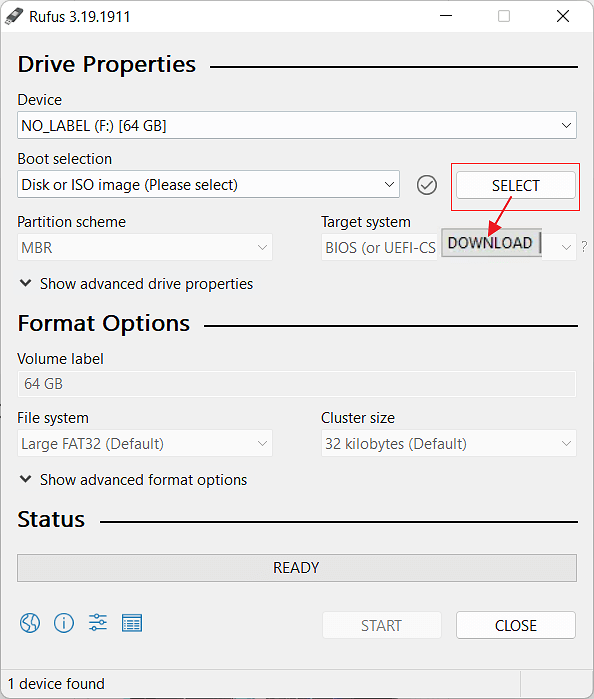
Rufus je další snadnou volbou pro vytváření zaváděcích USB disků. Tento nástroj můžete vyzkoušet, pokud máte základní počítačové dovednosti. Funguje dobře, když potřebujete nainstalovat OS Windows z USB disku a nechcete, aby vás bolela hlava.
| 🎈Vlastnosti: | 🛠Specifikace softwaru: |
|---|---|
|
|
Ke stažení: https://rufus.ie/en/
Názor redakce:
Tento nástroj může použít každý, kdo potřebuje neustále vytvářet bootovací USB disky Windows. Je spolehlivý, kompaktní a rychlý. Jeho možnosti však mohou vytvářet překážky pro nováčky.
#3. PowerISO
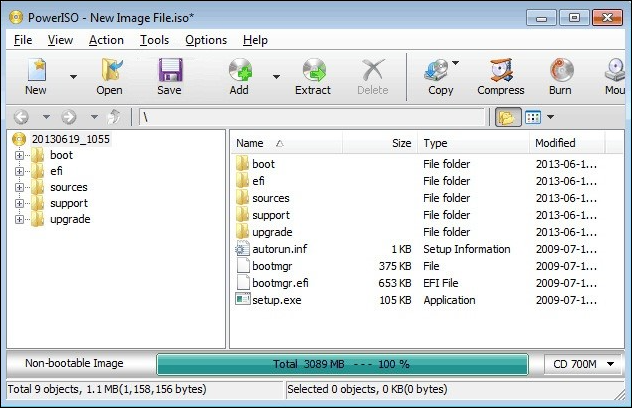
PowerISO je seriózní nástroj pro práci s obrazy audio a video disků spolu se standardními ISO. Podporuje širokou škálu formátů, umožňuje komprimovat a šifrovat obrazy a dokonce vytváří virtuální jednotky pro jejich připojení. PowerISO má cenu zlata, pokud často pracujete s audio CD nebo video DVD.
| 🎈Vlastnosti: | 🛠Specifikace softwaru: |
|---|---|
|
|
Ke stažení: https://www.poweriso.com/
Názor redakce:
PowerISO je výkonná možnost, pokud často pracujete s ISO audia a videa. Pokud potřebujete základní vypalování ISO, může to být trochu přehnané, ale pro práci s obrazem multimediálních disků je to solidní volba.
#4. UltraISO
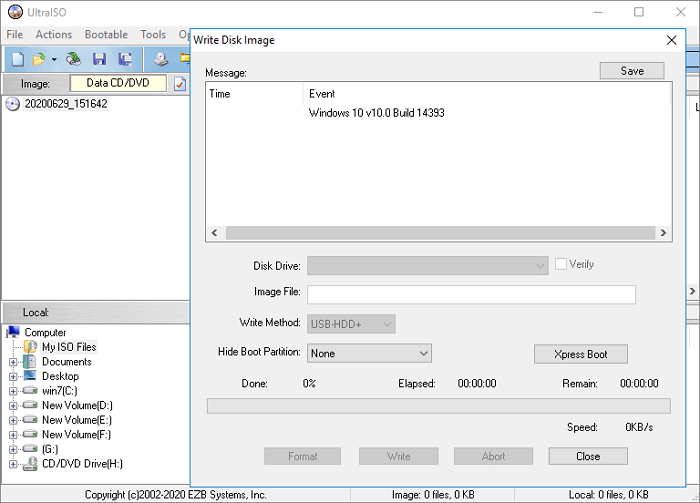
UltraISO je jako tahoun světa ISO. Zvládá obrovskou škálu obrazových formátů, což vám poskytuje značnou flexibilitu. Kromě vypalování a vytváření základních ISO nabízí některé pokročilé editační funkce a dokonce i možnost spouštění přímo ze souborů ISO. Berte to jako nástroj pro vážné ISO nadšence, kteří potřebují žonglovat s různými typy souborů.
| 🎈Vlastnosti: | 🛠Specifikace softwaru: |
|---|---|
|
|
Ke stažení: https://www.ultraiso.com/
Názor redakce:
Pokud zjistíte, že pracujete s různými formáty obrazu disku nad rámec standardního ISO, UltraISO je záchranou. Není to nejjednodušší nástroj, ale je výkonný pro ty, kteří se učí vypalovat obrazy iso.
#5. ImgBurn
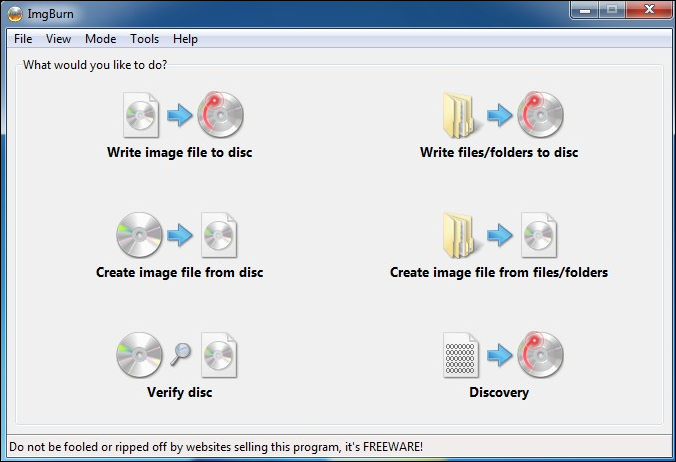
ImgBurn je oblíbenou volbou pro uživatele, kteří hledají spolehlivou ISO vypalovačku. Zvládá úlohy vypalování obrazu ISO s méně manuálními kroky. Pomáhá vám dokončit práci bez zbytečné námahy. Nejlepší ze všech? Je zcela zdarma, což z něj činí preferovanou volbu pro lidi bez rozpočtu. Je to také dobrá volba, pokud potřebujete stručný způsob vypalování ISO.
| 🎈Vlastnosti: | 🛠Specifikace softwaru: |
|---|---|
|
|
Ke stažení: https://www.imgburn.com/
Názor redakce:
ImgBurn je jako ten věrný starý nástroj, který máte vždy po ruce. Může nabídnout náročné možnosti, ale pokaždé odvede svou práci správně. Může to být solidní volba, pokud potřebujete jen základní způsob, jak vypálit ty ISO a nechcete utratit ani korunu.
Závěr
Bez ohledu na to, zda instalujete Windows, uchováváte drahocenná data nebo pracujete s multimediálním obsahem, spolehlivý software pro obrazy ISO je nezbytným nástrojem. Správný software vám může ušetřit čas a bolesti hlavy – při používání bezplatných možností pamatujte na několik klíčových věcí:
- Vyčistěte své cílové zařízení! Před vypalováním se vždy ujistěte, že je USB disk nebo disk prázdný.
- Nejprve si stáhněte ISO. Připravte si ISO, které potřebujete.
- Nastavte správný formát. Před vypálením znovu zkontrolujte nastavení formátování.
Pokud jste připraveni začít, zde jsou opět naše nejlepší tipy:
- Windows ISO vypalovačka: EaseUS Partition Master
- Vypalovačka zvuku ISO: PowerISO
- Video ISO vypalovačka: PowerISO
Časté dotazy o odinstalaci Java macOS
-
Q1. Mohu si zdarma stáhnout obrazový software ISO?
- Existuje několik vynikajících bezplatných nástrojů ISO. Obvykle mají všechny základní funkce, které budete potřebovat pro vypalování ISO, vytváření bootovacích jednotek atd. Pokud potřebujete pokročilé věci, jako je úprava zvuku, nějaký placený software by se mohl hodit.
-
Q2. Existuje tvůrce obrazu ISO pro Windows 10?
- Rozhodně! Většina obrazových nástrojů ISO funguje perfektně v systému Windows 10 (a často také v jiných verzích systému Windows). Veškerý software, který jsme zmínili výše, postačí.
-
Q3. Jak vytvořím obraz ISO?
- Nejjednodušší způsob je s vyhrazeným softwarem ISO. Doporučujeme EaseUS Partition Master – jeho nástroje pro vytváření ISO se snadno používají a má spoustu dalších funkcí pro správu disků, které jsou užitečné pro ty, kteří je potřebují.
Související články
-
Jak zavést z USB v systému Windows 11 [Úplný průvodce]
![author icon]() Alexandr/2024/12/07
Alexandr/2024/12/07
-
Jak změnit režim BIOS z Legacy na UEFI Windows 10/11
/2025/03/20
-
Jak odemknout notebook ASUS bez hesla - návod
/2025/03/26
-
Jak sloučit oddíly pomocí správy disků a bezplatného softwaru pro oddíly
![author icon]() Alexandr/2024/12/07
Alexandr/2024/12/07